So veröffentlichen Sie einen Blog-Beitrag in WordPress per E-Mail
Veröffentlicht: 2021-09-27
Manchmal tritt die Situation auf, dass Sie etwas in WordPress schreiben möchten, ohne den WordPress-Editor zu verwenden, oder vielleicht können Sie den Editor zu diesem Zeitpunkt nicht verwenden. Was müssen Sie also tun? Sie können einen Beitrag per E-Mail an die WordPress-Site schreiben.
Mit WordPress können Sie Beiträge direkt aus der E-Mail schreiben und veröffentlichen, sodass Sie sich nicht jedes Mal beim WordPress-Editor anmelden müssen. Es gibt einen Prozess zum Hinzufügen von Beiträgen zur WordPress-Site per E-Mail.
Wer muss per E-Mail in WordPress posten
In einigen Ländern sind einige Websites von der Regierung verboten, sodass diese Websites für die Menschen nicht zugänglich sind. Dieser Typ, wenn Ihre Website gesperrt ist, können Sie von der E-Mail aus auf Ihrer Website posten, ohne auf die Website zuzugreifen. Sie können Inhalte aus Ihrer E-Mail direkt auf Ihrer WordPress-Website veröffentlichen.
Diese Funktion in WordPress hilft vielen Journalisten, auf die Websites zuzugreifen und den Beitrag aus ihrer E-Mail zu schreiben, wenn sie eine schlechte Internetverbindung haben.
Es ist auch hilfreich für Schulen, Hochschulen und Büronetzwerke, in denen die externen Netzwerke eingeschränkt sind, sodass Sie Ihre Inhalte veröffentlichen und direkt per E-Mail auf der WordPress-Site posten können.
Die Sicherheit und die Flexibilität der WordPress-Post per E-Mail
Ursprünglich verfügt WordPress über eine Standardfunktion zum Posten per E-Mail, aber dies ist nicht flexibel und auch nicht sicher genug. Laut wordpress.org wird diese Funktion in Zukunft entfernt. Sie können auf Einstellung> Schreiben gehen, um diese Funktion zu erhalten.
Dies ist jedoch kein akzeptabler Prozess für die Veröffentlichung auf der WordPress-Site per E-Mail. Der akzeptabelste und einfachste Weg, per E-Mail in WordPress zu posten, ist die Hilfe der Plugins.
Sicherheit – Mit Hilfe dieses Prozesses wird eine einzelne E-Mail von einer privaten E-Mail an die WordPress-Site gesendet. Sie müssen die Privatsphäre Ihrer E-Mail wahren, da jeder Beitrag von dieser E-Mail-ID einen Beitrag im WordPress-Blog erstellt. Solange die Privatsphäre gewahrt bleibt, müssen Sie sich keine Sorgen um die Sicherheit machen.
Aber wenn jemand die Details dieser E-Mails erhalten hat, kann er alles aus dieser E-Mail auf dieser WordPress-Site posten.
Flexibilität - Es bietet nicht die Flexibilität, Ihre Inhalte zu formatieren, und dies ist eines der Probleme. Auf diese Weise können Sie nur Klartext schreiben.
Zwei empfohlene Plugins können verwendet werden, um per E-Mail auf der WordPress-Site zu posten.
– Jetpack
– Postie
Sie müssen einige Schritte befolgen, um mithilfe der Plugins einen Beitrag auf der WordPress-Site per E-Mail zu erstellen.
1. Konto einrichten
Sie müssen ein E-Mail-Konto erstellen, das Sie zum Posten von Inhalten aus der E-Mail auf der Website verwenden. Das E-Mail-Konto sollte eindeutig und unbekannt sein und wird nicht für allgemeine Zwecke verwendet. Das E-Mail-Konto sollte Spam-geschützt sein.
2. Plugin-Installation
Sie müssen zum Abschnitt Plugins auf der linken Seite des Dashboards gehen. Klicken Sie oben links auf die Schaltfläche „Neu hinzufügen“. Sie erhalten eine Suchleiste in der rechten oberen Ecke.
Geben Sie dann „per E-Mail posten“ in die Suchleiste ein und drücken Sie die Eingabetaste. Dann kommen Listen von Plugins. Wählen Sie eines der Plugins aus, die Sie installieren müssen, klicken Sie dann auf die Schaltfläche Jetzt installieren und aktivieren Sie es dann.
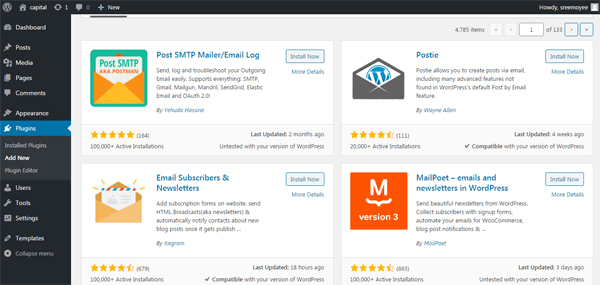
3. Rollen von Einzelpersonen beim Posten von Inhalten
Einige Plugins ermöglichen es jedem, Inhalte an die WordPress-Site zu senden. Dies führt zu einem Problem, daher sollte eine Authentifizierung oder Überprüfung erfolgen, um die Absenderadresse zu überprüfen. Einige Plugins vergleichen die Absenderadresse, sodass kein Beitrag auf der WordPress-Seite eingetragen wird.
4. Standard-Gateway-Konfiguration
Die meisten Plugins können Inhalte aus Ihrer E-Mail an Ihr Standard-Gateway senden. In der normalen Installation wird das Gateway als „Nicht kategorisiert“ zugewiesen, aber es sollte gut sein, den Inhalt in der Kategorie zu posten, dann ist er für die breite Öffentlichkeit nicht so einfach zugänglich, dann haben Sie Zeit, den Inhalt zu überarbeiten, bevor er live geht .

5. Geben Sie die Shortcodes ein
Einige Plugins ermöglichen es Ihnen, einige Shortcodes hinzuzufügen, um Ihren Beitrag zu formatieren. Wenn Sie die Reihe dieser Codes eingegeben haben, können Sie Ihren Beitrag ändern, z. B. Ihre Kategorie usw. ändern. Jedes Plugin verfügt über eine Reihe von Shortcodes, die Sie verwenden können, wenn Sie Inhalte aus der E-Mail posten.
6. Anhang in E-Mail
Verschiedene Plugins behandeln Bilder unterschiedlich. Einige Plugins laden beliebige Bilder als E-Mail-Anhang in den Medienordner von WordPress hoch und einige Plugins posten das Bild als Standardbild mit dem Beitrag selbst.
WordPress-Post per E-Mail über das Jetpack-Plugin
Sie müssen das Jetpack-Plugin in WordPress installieren. Es gibt viele Gründe, das Jetpack-Plugin zu verwenden, aber das wichtigste Merkmal ist, dass Sie den Inhalt per E-Mail an die WordPress-Site senden können.
Sie können das Jetpack-Plug-in über den Abschnitt „Plug-in“ links im Dashboard installieren. Gehen Sie nach der Installation des Jetpacks im WordPress-Dashboard zu Jetpack > Einstellungen.
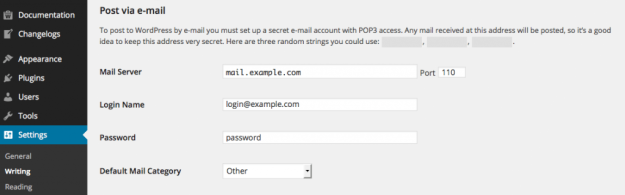
Sie müssen nach unten scrollen und das Feld „Per E-Mail senden“ finden.
Dann müssen Sie den Umschaltknopf einschalten.
Klicken Sie auf die Schaltfläche „Adresse erstellen“. Jetpack erstellt eine E-Mail-Adresse. Sie müssen Ihre E-Mail an diese E-Mail-Adresse senden, um Inhalte per E-Mail zu posten. Achten Sie darauf, die Vertraulichkeit dieser E-Mail zu wahren, denn wenn die E-Mail anderen bekannt ist, kann jeder alles in Ihrem Blog posten.
Eines der schönsten Dinge ist, dass Jetpack Ihnen verschiedene Optionen bietet, um Ihre Post-Inhalte und Bilder zu formatieren und andere Informationen zu steuern.
WordPress-Post über das Postie-Plugin
Dieser Vorgang ist etwas kompliziert. Zuerst müssen Sie das Postie-Plugin installieren. Zuerst müssen Sie ein kostenloses Gmail-Konto erstellen, damit Sie E-Mails an dieses Konto senden können, und dann werden die Inhalte an den WordPress-Blog gesendet. Nachdem Sie das Konto erstellt haben, müssen Sie zu den „Einstellungen“ des Gmail-Kontos gehen.
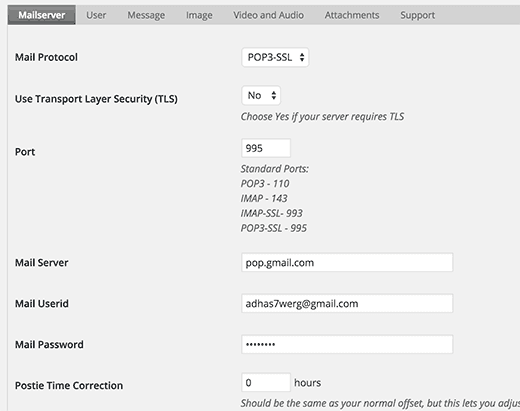
Wählen Sie dann die Registerkarte Weiterleiten und POP/IMAP und aktivieren Sie IMAP. Klicken Sie dann auf die Schaltfläche Änderungen speichern. Jetzt können Sie die Postie-Oberfläche von Ihrem WordPress-Dashboard aus konfigurieren.
Klicken Sie im WordPress-Dashboard auf die Postie-Option und dann müssen Sie einige Informationen eingeben.
– Anschluss – Buchsen
– Mail-Protokoll – IMAP-SSL
– Hafen – 993
– Mailserver – imap.gmail.com
– E-Mail-Benutzer-ID – Geben Sie die von Ihnen erstellte Google Mail-E-Mail ein
– E-Mail-Passwort – das Passwort der von Ihnen eingegebenen Gmail-Adresse.
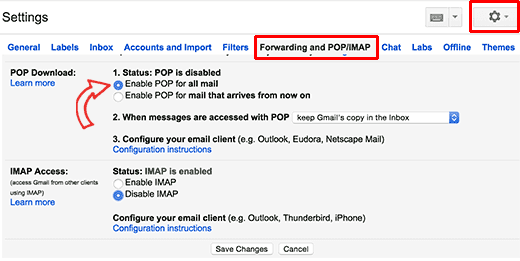
Wenn Sie fertig sind, speichern Sie die Änderungen.
Sie müssen auf die Schaltfläche „Test Config“ klicken, um zu überprüfen, ob alles funktioniert oder nicht. Wenn alles in Ordnung ist, erhalten Sie eine Erfolgsmeldung.
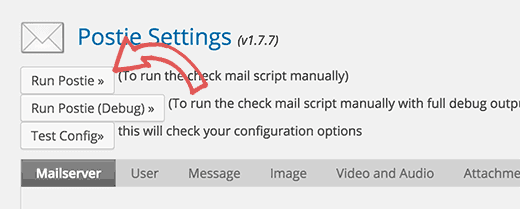
Möglicherweise müssen Sie einige zusätzliche Postie-Einstellungen für die Arbeit mit Postie erkunden. Dann können Sie beliebige Inhalte schreiben, um sie in Ihrem WordPress-Blog zu veröffentlichen. Sie müssen eine E-Mail an das angegebene Google Mail-Konto senden.
Jetzt haben Sie zwei Möglichkeiten, in WordPress per E-Mail über zwei Plugins zu posten. Wenn Sie einen einfachen Prozess wünschen, können Sie sich für das Jetpack-Plugin entscheiden. Denken Sie daran, die E-Mail privat zu halten. Wenn Sie jedoch mehr Sicherheit benötigen, können Sie das Postie-Plugin wählen, sodass Sie ein wenig Setup durchführen müssen.
